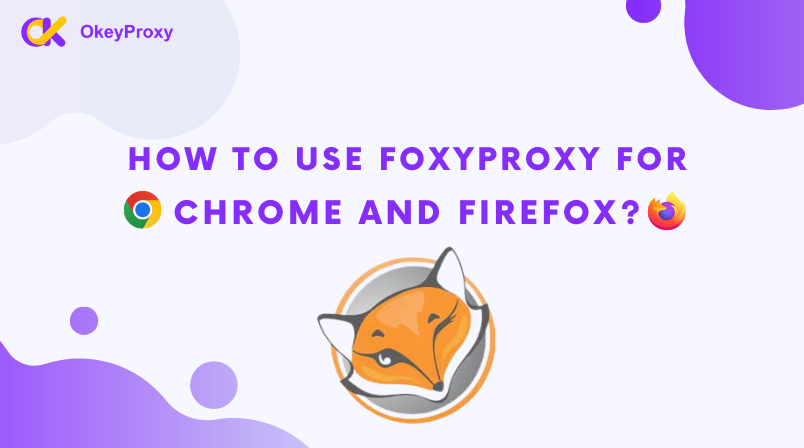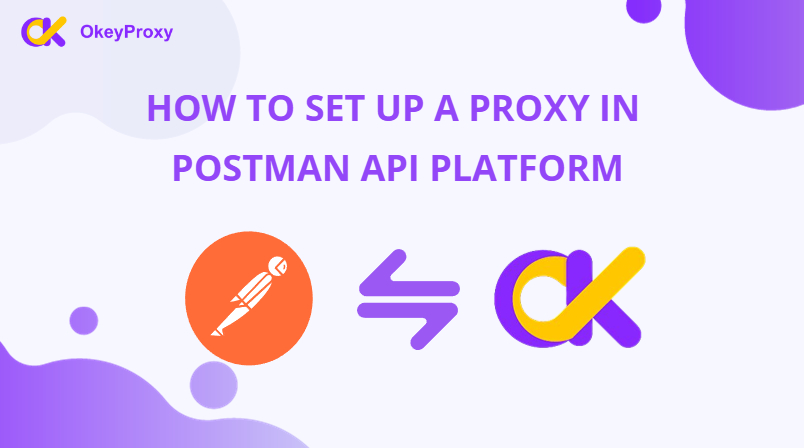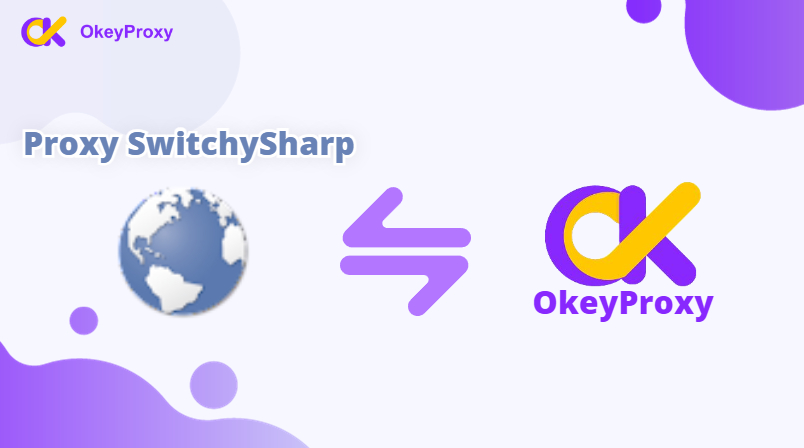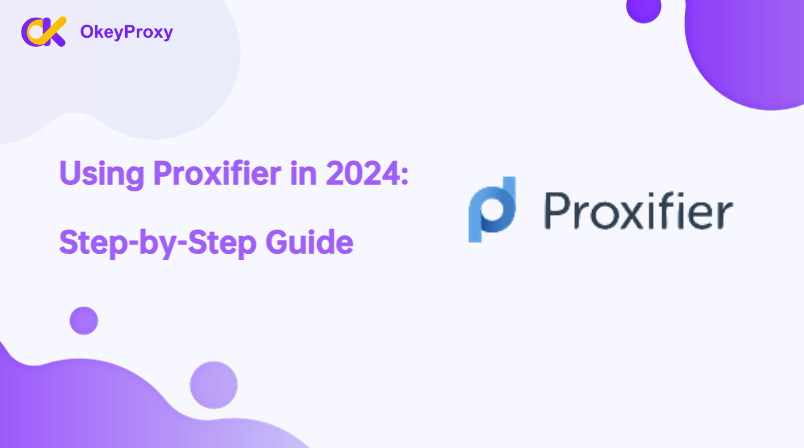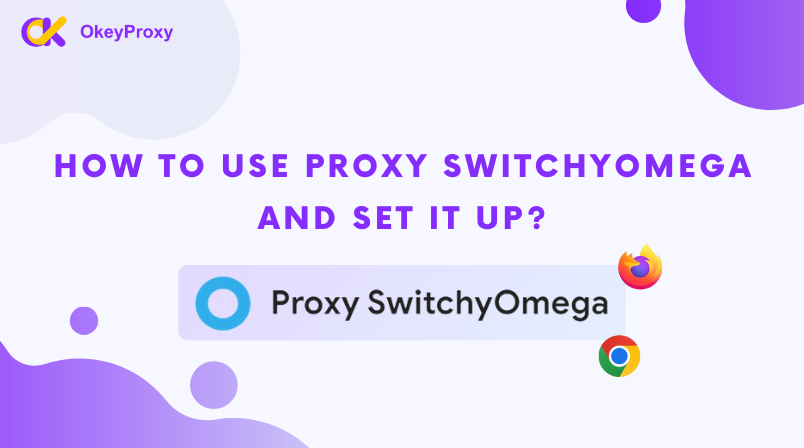Экосистема прокси имеет множество полезных утилит, которые облегчают работу с настройками прокси. Отличным примером таких утилит является инструмент управления прокси, FoxyProxy - самый популярный выбор для этого набора инструментов.
Эта статья поможет вам разобраться с функциями и возможностями расширения FoxyProxy, скачать Foxyproxy, а также узнать, как использовать FoxyProxy в Chrome и Firefox.
Что такое FoxyProxy?
FoxyProxy - это продвинутый инструмент управления прокси-серверами, доступный в виде расширения для Google Chrome, Mozilla Firefox, Microsoft Edge и других браузеров на базе Chromium. Он широко используется разработчиками, ИТ-специалистами и людьми, заботящимися о конфиденциальности, которые часто работают с прокси-серверами. Он упрощает задачу управления и переключения между несколькими прокси-серверами, что делает его ценным инструментом для тех, кто уделяет первостепенное внимание конфиденциальности и безопасности в Интернете.
Является ли FoxyProxy Safe Использовать?
Конечно, пользоваться им безопасно. Не было зарегистрировано ни одного инцидента, связанного с безопасностью или мошенничеством. Компания была основана в 2006 году, и с тех пор ее популярность и количество сервисов продолжают расти. Они ценят прозрачность, поэтому на сайте FoxyProxy вы можете найти больше полезной информации о команде, стоящей за FoxyProxy. Кроме того, в сети есть бесчисленные отзывы, которые помогут понять, насколько безопасен этот сервис. Тем не менее, лучше провести свое исследование и довериться своему опыту. И мы рекомендуем вам OkeyProxy как лучший прокси-провайдер благодаря своей комплексной производительности.
Какие преимущества дает FoxyProxy Предложение?
Он оснащен множеством функций, призванных сделать процесс работы с прокси максимально удобным. Вот некоторые из его ключевых особенностей:
1. Переключение прокси на основе шаблонов: эта функция позволяет определить шаблоны для посещаемых URL-адресов. Затем вы можете назначить разные прокси-серверы для разных шаблонов. Таким образом, когда вы посещаете URL, он автоматически направляет ваш трафик через соответствующий прокси на основе предварительно заданных шаблонов.
2. Поддержка нескольких прокси: Поддерживает несколько прокси-серверов, что позволяет легко переключаться между ними. Вы можете добавлять, удалять, включать или отключать прокси-серверы всего несколькими щелчками мыши.
3. Цветовое кодирование: Чтобы помочь вам быстро идентифицировать различные прокси и шаблоны, используется цветовое кодирование. Вы можете присвоить разные цвета различным прокси-серверам или шаблонам для облегчения идентификации.
4. Импорт и экспорт настроек: Эта функция позволяет импортировать и экспортировать настройки. Это особенно полезно, если вам нужно использовать одни и те же конфигурации на нескольких устройствах или поделиться настройками с другими.
5. Ведение журнала: Предоставляет подробные журналы всех ваших действий с прокси. Эта функция полезна для отладки и отслеживания.
6. Файлы автоконфигурации прокси (PAC): Он может генерировать файлы PAC на основе текущих настроек прокси. Эта функция позволяет использовать одни и те же настройки в разных браузерах или устройствах.
Рекомендуемые поставщики прокси: Okeyproxy - Топ-5 прокси-провайдеров Socks5 с 150M+ резидентными прокси из 200+ стран. Получите 1 ГБ бесплатной пробной версии прокси-серверов для резидентов прямо сейчас!
Видеоурок Youtube перечислены следующим образом:
Как использовать FoxyProxy Для Chrome?
Начало работы с FoxyProxy заключается в установке расширения в браузер, после чего вы можете приступить к добавлению прокси и определению шаблонов. Вот пошаговое руководство по его настройке:
Шаг 1: Загрузите и установите расширение.
Сначала перейдите в Интернет-магазин Chrome и найдите FoxyProxy. Нажмите на кнопку "Добавить в браузер", чтобы установить расширение.
https://chromewebstore.google.com/detail/foxyproxy/gcknhkkoolaabfmlnjonogaaifnjlfnp
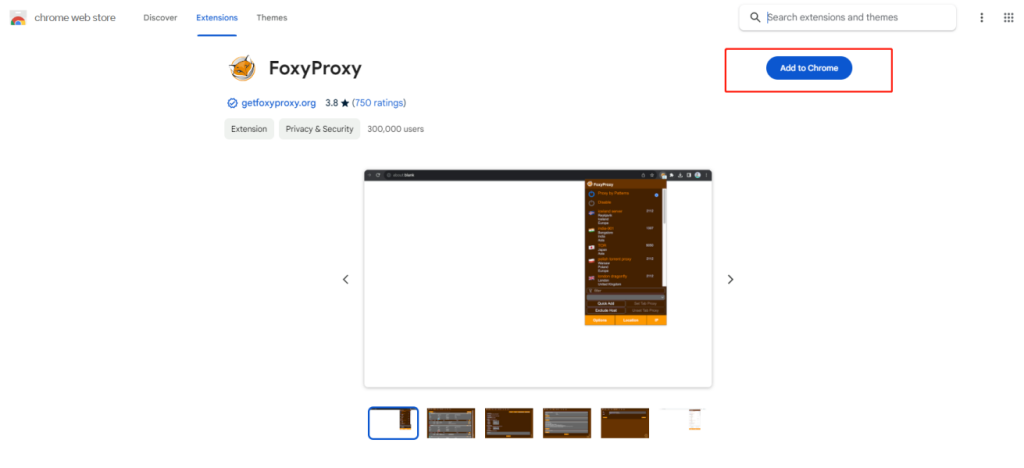
После установки нажмите на маленький значок в правом верхнем меню и выберите пункт "Параметры". Откроется новое окно.
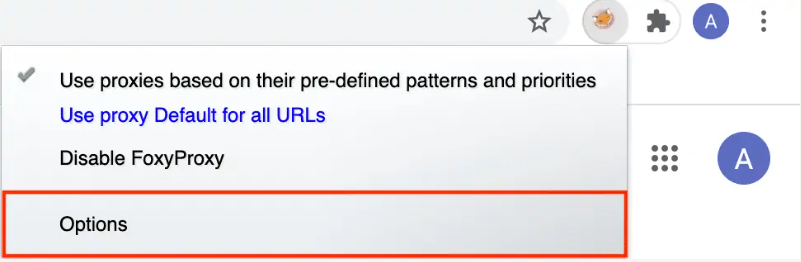
Шаг 2: Добавить прокси. На вкладке "Прокси" нажмите "Добавить новый прокси". Это меню может показаться немного пугающим, если вы не привыкли к ручной настройке, но не волнуйтесь, потому что оно довольно простое в использовании.
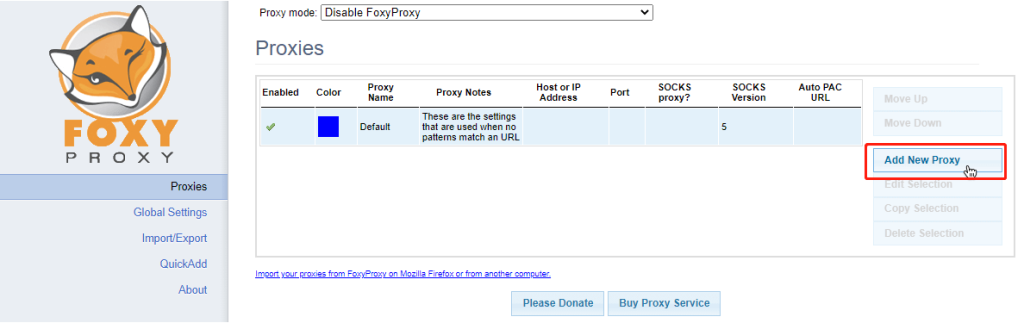
Здесь вам нужно ввести данные о прокси-сервере, включая IP-адрес и номер порта. Вы также можете присвоить прокси-серверу любимый цвет для удобства идентификации.

Шаг 3: На вкладке Сведения о прокси выберите Настройка прокси вручную и введите информацию о прокси-сервере.
URL-адрес автоматической настройки прокси-сервера пригодится вам, если вы работаете в управляемой школьной или рабочей сети. Он настраивает прокси-сервер без вашего участия.
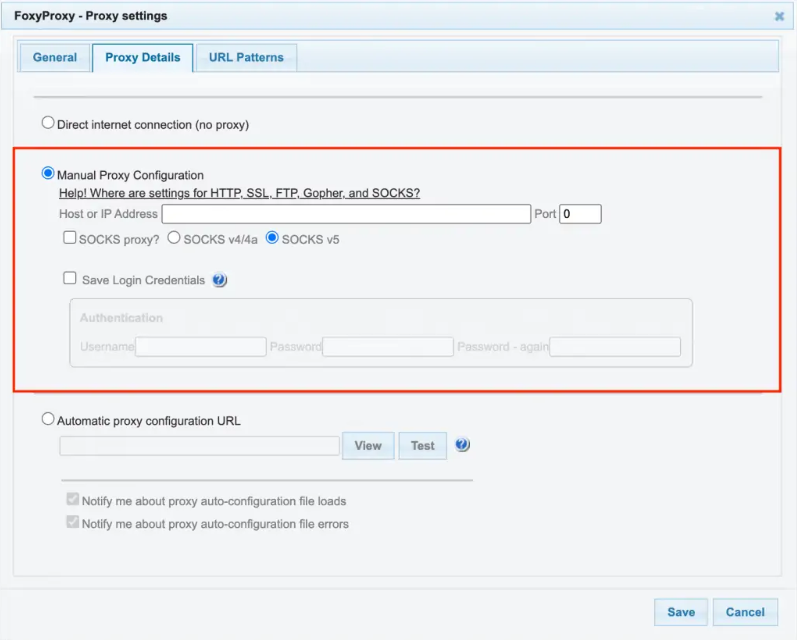
Шаг 4: Определить шаблоны. Теперь перейдите на вкладку 'URL Patterns' и нажмите на 'Add New Pattern'. В этом разделе вы можете определить шаблон для URL, которые вы хотите направить через определенный прокси. Вы также можете выбрать прокси, который вы хотите использовать для этого шаблона.
Выберите, хотите ли вы внести только что введенный URL в белый или черный список. URL-адреса, внесенные в черный список, имеют приоритет перед URL-адресами, внесенными в белый список.
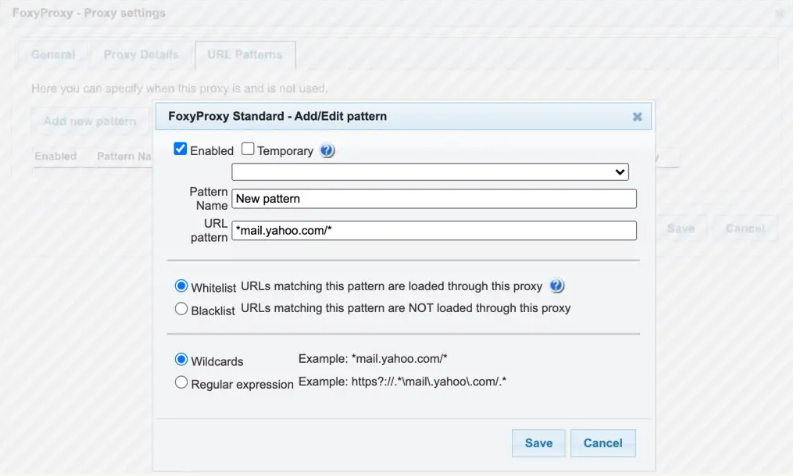
Шаг 5: Включите профиль прокси-сервера. Нажмите на значок расширения и выберите: Если вы хотите включить прокси "имя профиля" для всех сайтов, используйте прокси "имя профиля" для всех URL.
Если вы настроили прокси на работу с определенными сайтами, используйте прокси в соответствии с заданными шаблонами и приоритетами.
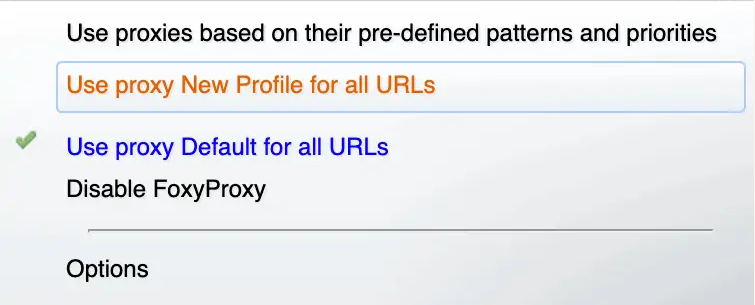
Шаг 6: Проверьте свой прокси-сервер. Теперь вы можете проверить, изменилось ли ваше местоположение и IP-адрес или нет.
Вот и все! Вы успешно настроили прокси-сервер в Chrome с помощью этой программы!
Рекомендуемые поставщики прокси: Okeyproxy - Топ-5 прокси-провайдеров Socks5 с 150M+ резидентными прокси из 200+ стран. Получите 1 ГБ бесплатной пробной версии прокси-серверов для резидентов прямо сейчас!
Как использовать FoxyProxy Для Firefox?
Шаг 1: Загрузите и установите расширение из магазина ADD-ONS Firefox, нажав кнопку Add to Firefox.
FoxyProxy для Firefox поставляется в двух версиях: FoxyProxy Basic и FoxyProxy Standard. Версия Standard предлагает больше полезных функций, поэтому в нашем руководстве мы будем использовать именно ее. В качестве альтернативы, если вам нужен просто переключатель прокси с возможностью включения/выключения, вы можете попробовать базовую версию.
Базовая версия: https://addons.mozilla.org/en-US/firefox/addon/foxyproxy-basic/

Стандартная версия: https://addons.mozilla.org/en-US/firefox/addon/foxyproxy-standard/
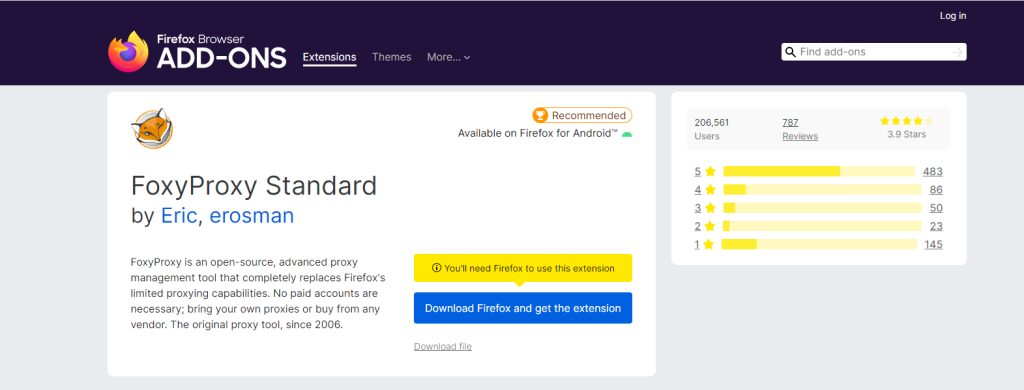
Шаг 2: Теперь можно приступить к первоначальной ручной настройке прокси. В строке меню Firefox щелкните на значке прокси и нажмите кнопку Options - откроется меню настроек расширения.
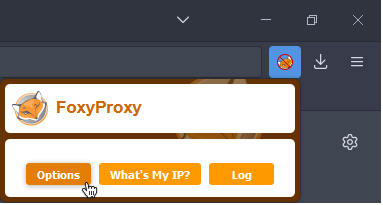
Шаг 3: Нажмите кнопку Add (Добавить) слева, чтобы добавить новую конфигурацию прокси. Откроется окно Add Proxy, и нам нужно будет заполнить данные о прокси в следующих полях:
- Тип прокси-сервера
- IP-адрес прокси-сервера или имя DNS
- Порт
В некоторых случаях для авторизации необходимо использовать комбинацию имени пользователя и пароля. Скопируйте значения логина и пароля из списка прокси-серверов и вставьте их в поля имени пользователя и пароля.
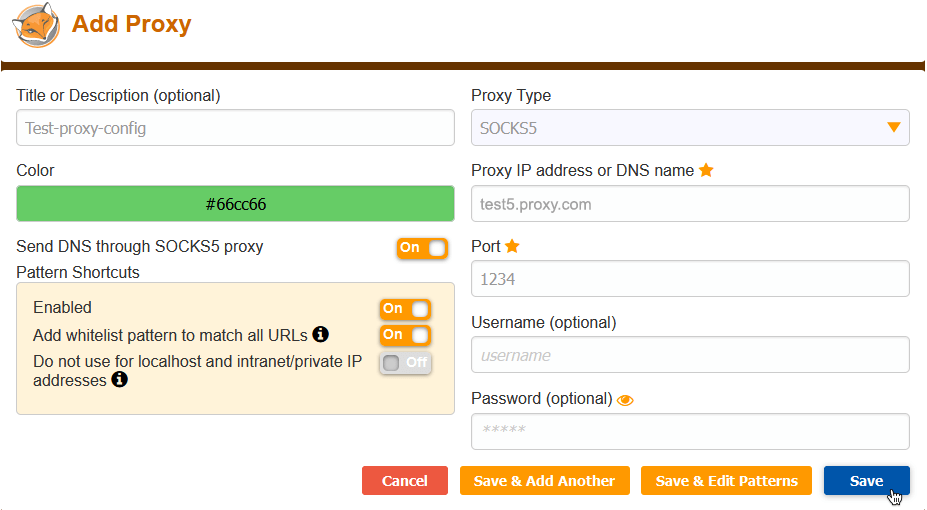
Теперь нажмите кнопку "Сохранить". Затем щелкните на значке FoxyProxy и выберите новую конфигурацию прокси - теперь она должна быть активной. Теперь вы можете проверить, работает ли прокси правильно или нет: Снова щелкните на значке и выберите What is my IP? Кнопка, после чего вы увидите свой новый IP-адрес и местоположение.
Рекомендуемые поставщики прокси: Okeyproxy - Топ-5 прокси-провайдеров Socks5 с 150M+ резидентными прокси из 200+ стран. Получите 1 ГБ бесплатной пробной версии прокси-серверов для резидентов прямо сейчас!
Подвести итоги
FoxyProxy - это невероятно универсальный и полезный инструмент для управления и переключения между прокси-серверами. Если вы разработчик, IT-специалист или просто цените конфиденциальность в интернете, он может значительно улучшить ваш опыт работы в сети. Понимая его возможности и то, как эффективно их использовать, вы сможете извлечь максимум пользы из этого надежного инструмента управления прокси.
Похожие статьи:
https://www.okeyproxy.com/proxy/tutorial-of-proxy-switchyomega-chrome-settings/ https://www.okeyproxy.com/proxy/how-to-use-proxifier-with-okey-proxy-in-2024/ https://www.okeyproxy.com/proxy/setup-proxy-helper-in-chrome-browser/